u盘打开盘制作详细说明
很多朋友在寻找u盘启动盘教程,因为只有u盘启动盘制作教程才能更加方便地教大家如何制作u盘启动盘。但是现在网上的所谓u盘启动盘制作教程太坑爹了,连一个完整的都没有,那这时候怎么办呢?不要着急,让小编来帮你,就给大家带来u盘启动盘教程。
如何制作启动盘呢?现在网友们急需要制作u盘启动盘,因为想使用u盘安装电脑系统,所以就必须得制作u盘启动盘,要不然是无法进行u盘安装电脑系统的,你们还不知道如何制作u盘启动盘吗?那么就让小编告诉你们如何制作启动盘方法。
一、制作u盘启动盘所需准备
1、准备4G的U盘,制作U盘PE启动盘,推荐使用系统之家u盘制作工具
2、操作系统:系统之家 sp3纯净版系统下载
二、安装系统之家u盘制作工具
1、打开浏览器,百度搜索“系统之家u盘启动盘制作工具”或直接输入网址www.kkzj.com。
2、进入页面后,如下图,点击立即下载按钮
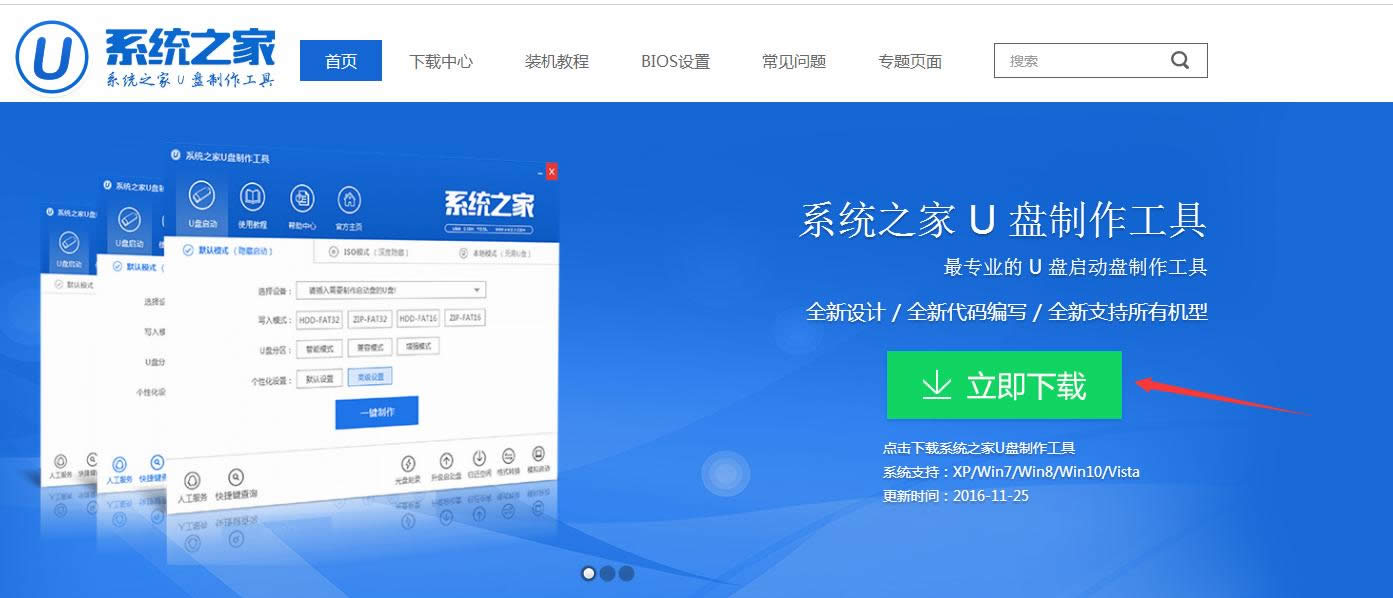
u盘启动盘制作教程图解详情(1)
3、系统之家u盘制作工具下载好以后,点击立即安装按钮
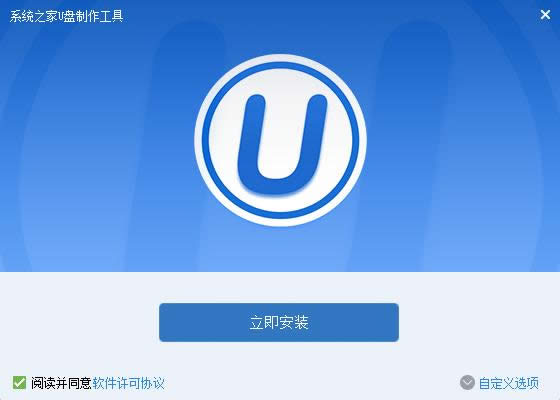
u盘启动盘制作教程图解详情(2)
4、电脑将会为我们自动安装系统之家u盘制作工具
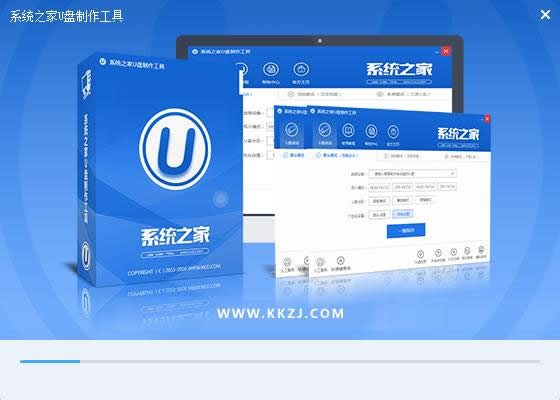
u盘启动盘制作教程图解详情(3)
5、出现下图,代表系统之家u盘制作工具安装完成,点击安装完成按钮即可
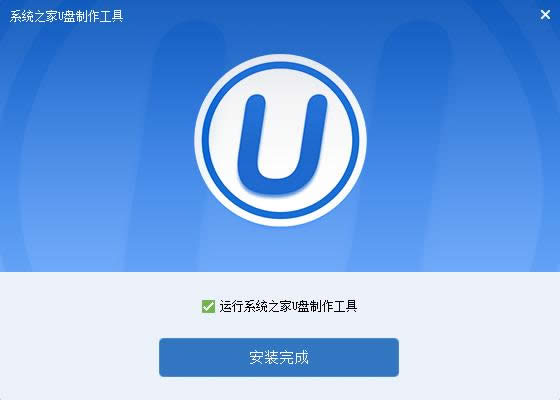
u盘启动盘制作教程图解详情(4)
6、插入事先准备好的u盘,然后点击一键制作
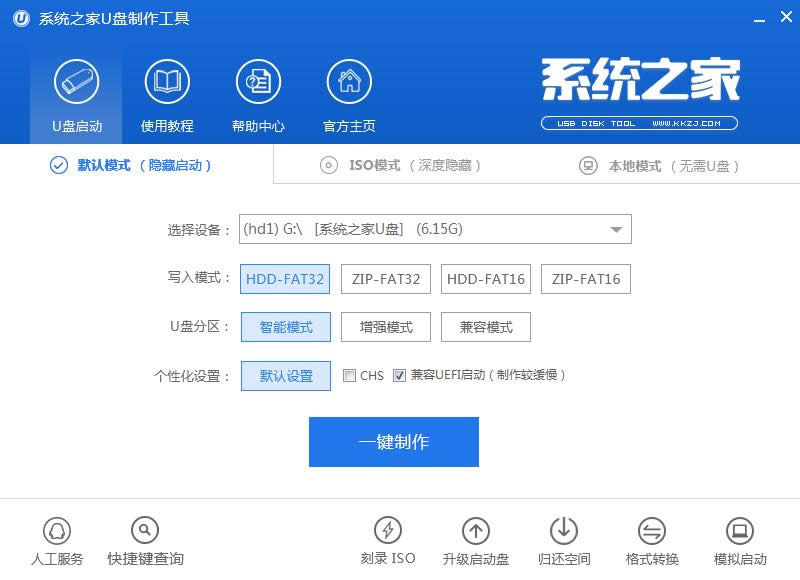
u盘启动盘制作教程图解详情(5)
7、这是来自系统直接u盘制作工具的温馨提示,点击确定
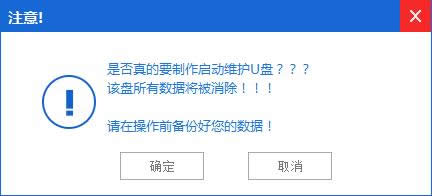
u盘启动盘制作教程图解详情(6)
8、系统之家制作u盘启动盘,正在帮我们的制作,需要耐心等待5-10分钟
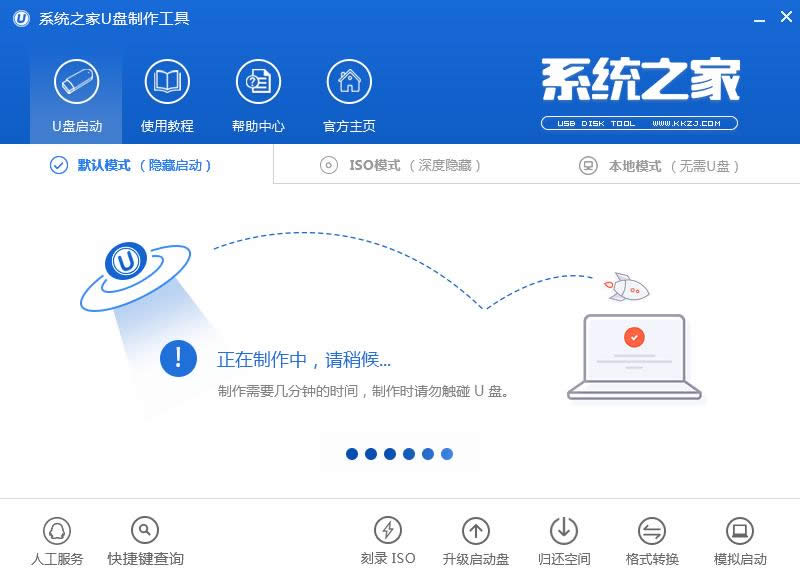
u盘启动盘制作教程图解详情(7)
9、出现下图,表示u盘启动盘制作成功,点击确定即可
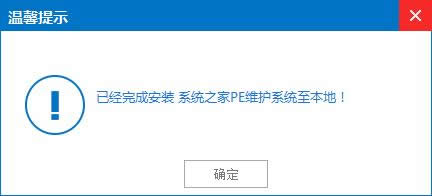
u盘启动盘制作教程图解详情(8)
三pe下装ghost winxp系统步骤
1、U盘做成pe启动盘后,把xp镜像中的gho文件解压到U盘GHO目录下;
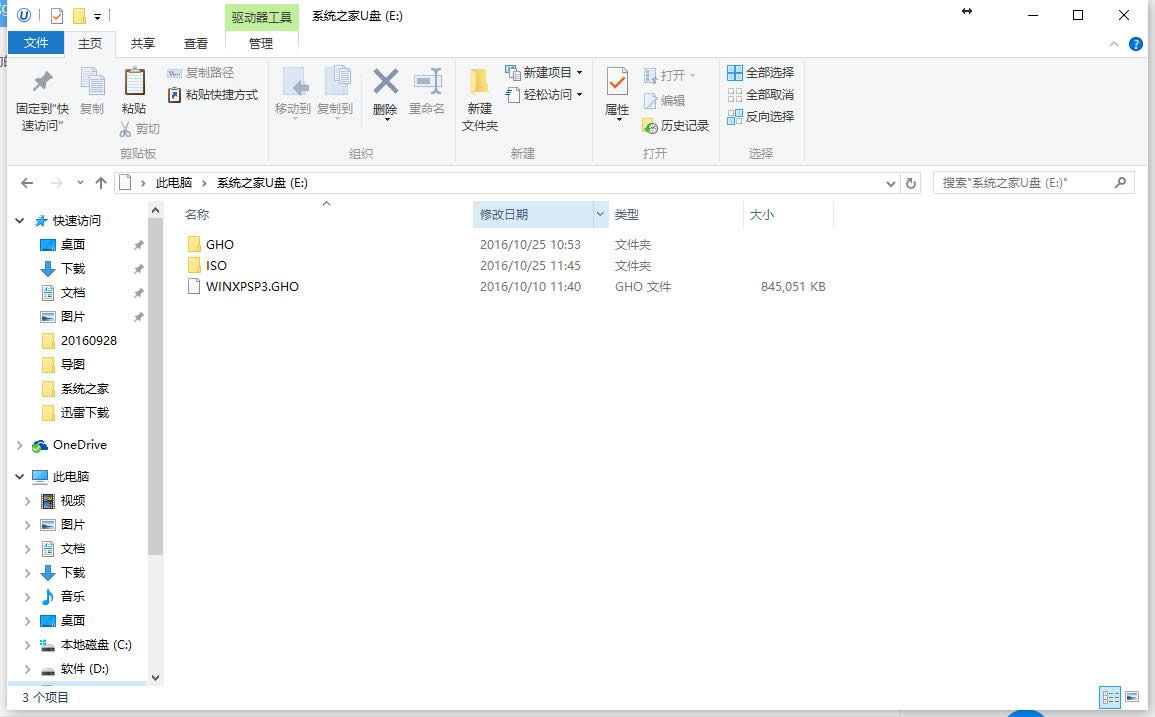
u盘启动盘制作教程图解详情(9)
2、在要安装系统的电脑上插入U盘,启动时按F12/F11/ESC等按键,选择usb启动;贴心的小编还把各大品牌进入bios界面的热键给网友们准备好了
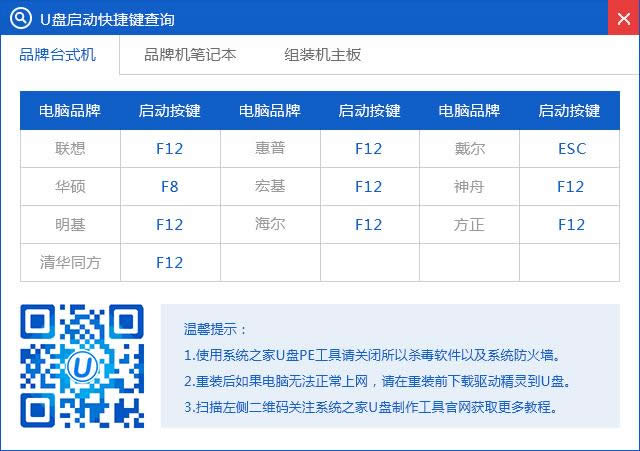
u盘启动盘制作教程图解详情(10)
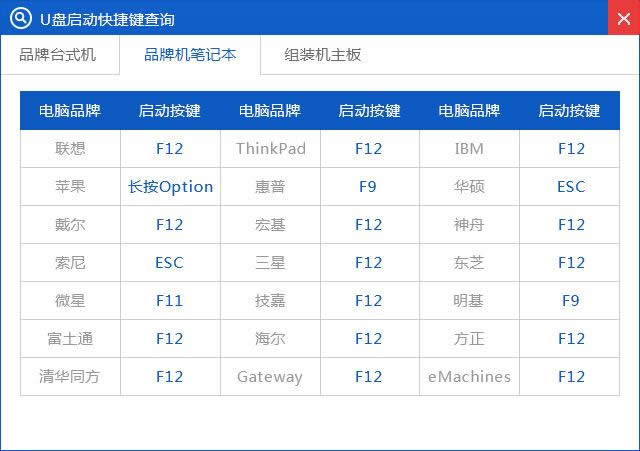
u盘启动盘制作教程图解详情(11)
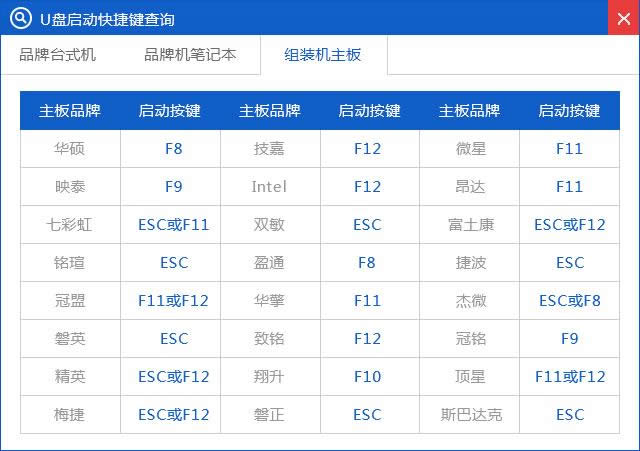
u盘启动盘制作教程图解详情(12)
3、进入U盘主菜单,选择【01】,按回车确定
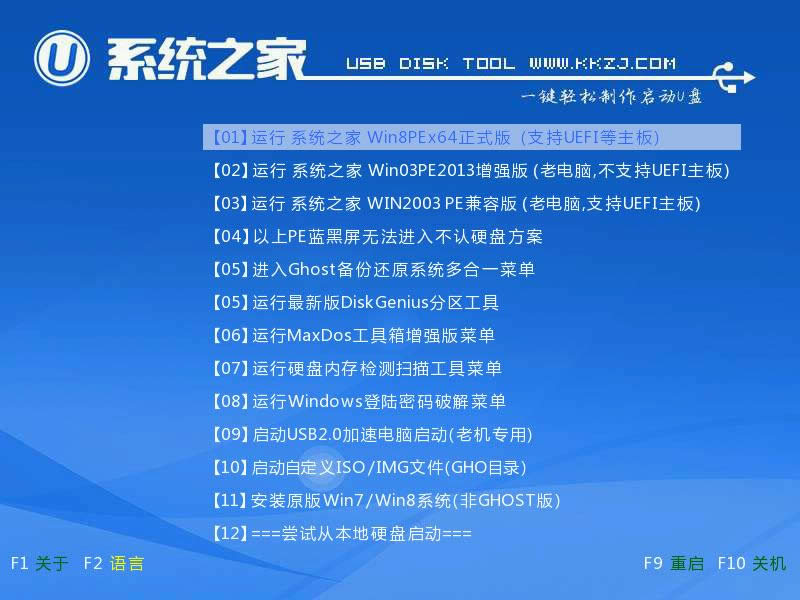
u盘启动盘制作教程图解详情(13)
4、进入pe系统后,在桌面上双击【系统之家备份还原】打开,按照图示进行操作,选择C盘作为系统盘,确定;
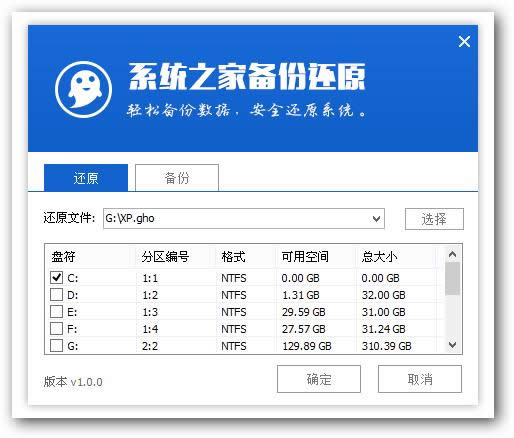
u盘启动盘制作教程图解详情(14)
5、提示会清空C盘,点击确定进入以下界面,等待电脑自动重启即可
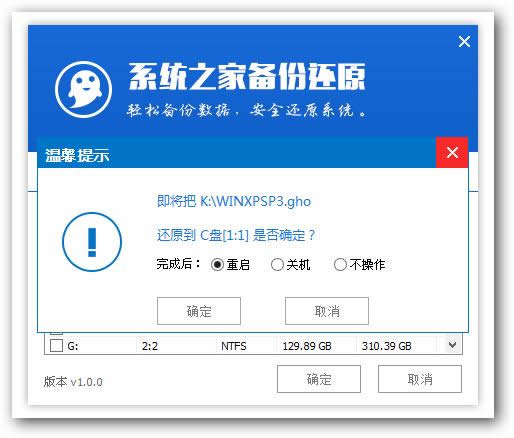
u盘启动盘制作教程图解详情(15)
6、接着电脑会重启,开始安装xp系统,安装过程无需任何操作,小编截取了几张安装图提供给大家
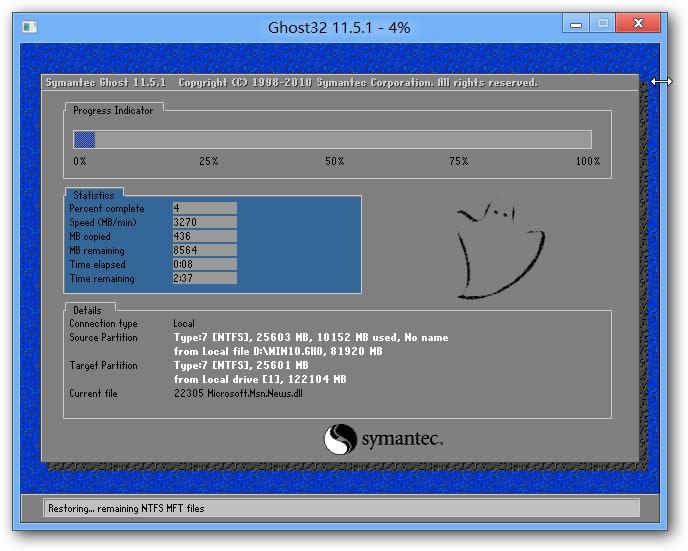
u盘启动盘制作教程图解详情(16)
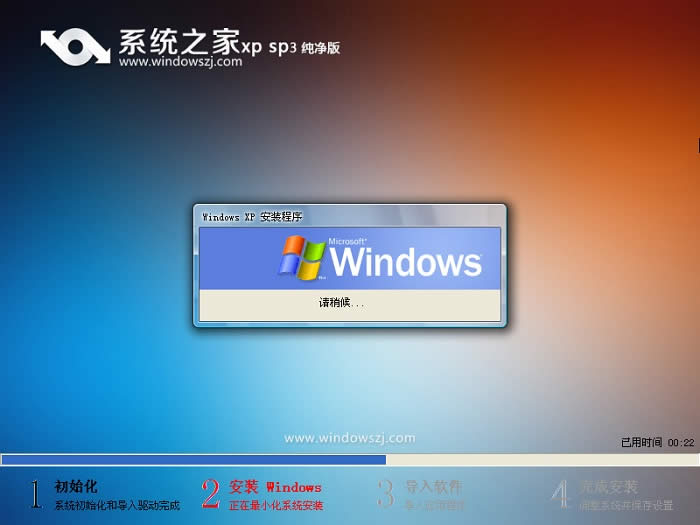
u盘启动盘制作教程图解详情(17)
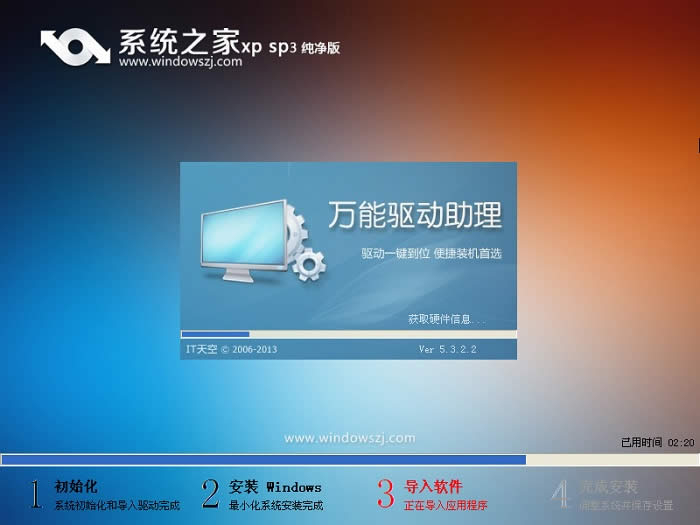
u盘启动盘制作教程图解详情(18)
7、再次重启,进入xp系统,安装就完成了。
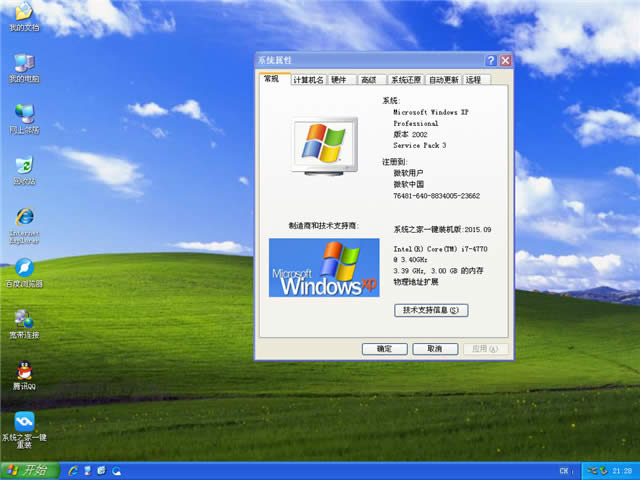
u盘启动盘制作教程图解详情(19)
以上的全部内容就是小编为网友们带来的u盘启动盘制作教程了,其实使用u盘启动盘制作教程还是非常简单的,肯定是难不住可爱的网友们,欢迎网友们来浏览我们的官网,里面还有非常多好用的u盘启动盘制作方法。
推荐系统
电脑公司Ghost Win7 Sp1 装机万能版2022年5月(32位) 提供下载
语言:中文版系统大小:3.13GB系统类型:新萝卜家园 Ghost Win7 x64 SP1 极速版2022年4月(64位) 高速下载
语言:中文版系统大小:3.91GB系统类型:新萝卜家园 GhostWin7 SP1 电脑城极速稳定版2022年4月(32位) ISO镜像高速下载
语言:中文版系统大小:3.13GB系统类型:新萝卜家园 GhostWin7 SP1 电脑城极速稳定版2022年5月(32位) ISO镜像高速下载
语言:中文版系统大小:3.13GB系统类型:电脑公司Ghost Win7 x64 Sp1装机万能版2022年5月(64位) ISO镜像免费下载
语言:中文版系统大小:3.91GB系统类型:笔记本&台式机专用系统 GhostWin7 32位旗舰版2022年5月(32位) ISO镜像免费下载
语言:中文版系统大小:3.13GB系统类型:番茄花园GhostWin7 SP1电脑城极速装机版2022年5月(32位) 最新高速下载
语言:中文版系统大小:3.13GB系统类型:深度技术Ghost Win7 Sp1 电脑城万能装机版2022年5月(32位) ISO高速下载
语言:中文版系统大小:3.13GB系统类型:
相关文章
- WinXP系统怎样看显存?看显存的办法
- WinXP系统如何设置一台电脑2个显示器?
- WinXP系统Svchost.exe应用程序出错怎样办?
- WinXP提示系统管理员设置了系统策略防范进行此安装的办法
- WinXP系统QQ图标不见了怎样办?
- WinXP系统电脑图标变大了怎样处理?
- WinXP系统收藏夹备份的办法
- WinXP系统虚拟内存最小值太低怎样办?
- WinXP系统打开页面出现乱码的处理办法
- WinXP页面提示Sysfader iexplore.exe应用程序出错的处理办法
- 如何处理WinXP光驱自动弹出的问题?
- 为啥Word只能用安全模式打开?Word不用安全模式打开的办法
- WinXP组策略提示“MMC无法创建管理单元”怎样办?
- WinXP访问工作组计算机密码的办法
热门系统
热门文章
常用系统
- 1雨林木风Ghost Win7 x64 SP1 极速装机版2020年2月(64位) 高速下载
- 2深度技术 Windows 10 x64 企业版 电脑城装机版2019年11月(64位) 高速下载
- 3笔记本系统Ghost Win8.1 (32位) 新春特别 极速纯净版2021年2月(免激活) ISO镜像高速下载
- 4深度技术 Windows 10 x64 企业版 电脑城装机版2018年7月(64位) 提供下载
- 5雨林木风 Windows10 x64 企业装机版 版本1903 2021年11月(64位) ISO镜像高速下载
- 6新萝卜家园 GhostWin7 SP1 电脑城极速稳定版2021年6月(32位) ISO镜像高速下载
- 7新萝卜家园电脑城专用系统 Windows10 x86 企业版 版本1507 2021年6月(32位) ISO镜像高速下载
- 8深度技术Ghost Win8.1 x32位 特别纯净版2020年1月(免激活) ISO镜像高速下载
- 9电脑公司 装机专用系统Windows10 x64 企业版2020年10月(64位) ISO镜像高速下载




















